Ce tutoriel vous montrera 2 façons d'installer le pilote de carte graphique Nvidia sur Ubuntu 20.04/18.04. La première méthode utilise une interface utilisateur graphique (GUI); La deuxième méthode est effectuée à partir de l'interface de ligne de commande (CLI). Ubuntu est livré avec le nouveau open-source pilote inclus dans le noyau Linux pour les cartes Nvidia. Cependant, ce pilote ne prend pas en charge l'accélération 3D. Si vous êtes un joueur ou avez besoin de travailler avec des graphismes 3D, vous bénéficierez des meilleures performances du pilote propriétaire Nvidia.
Remarque :Avant d'installer le pilote propriétaire, je recommande de désactiver le démarrage sécurisé si vous utilisez le micrologiciel UEFI. Si le démarrage sécurisé est activé, vous pouvez rencontrer des problèmes après l'installation du pilote Nvidia. Ce didacticiel suppose également que vous exécutez Ubuntu 20.04/18.04 avec le serveur d'affichage x.org.Comment installer le pilote graphique Nvidia sur Ubuntu 20.04/18.04 à partir de l'interface utilisateur graphique
Tout d'abord, allez dans Settings> About et vérifiez quelle carte graphique votre ordinateur utilise. Comme vous pouvez le voir, mon ordinateur utilise une carte graphique Nvidia et le pilote Nouveau (NV132). Sur certains ordinateurs, la carte graphique intégrée (Intel HD Graphics) peut être utilisée.
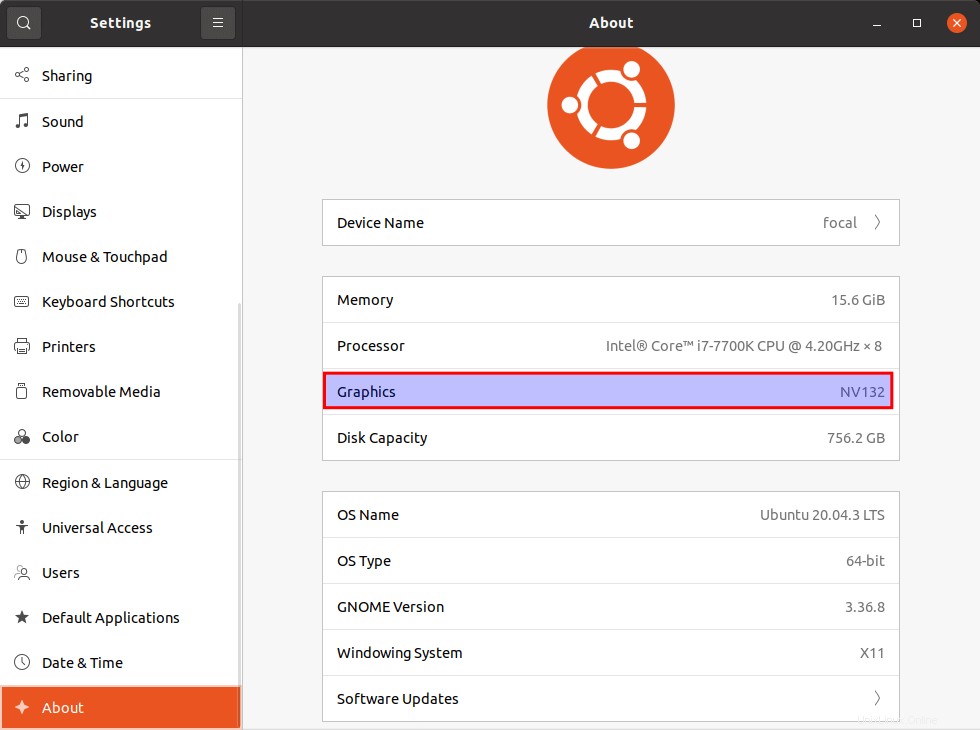
Ouvrez ensuite le softare & updates programme à partir du menu de votre application. Cliquez sur additional drivers languette. Vous pouvez voir quel pilote est utilisé pour la carte Nvidia (Nouveau par défaut) et une liste de pilotes propriétaires.
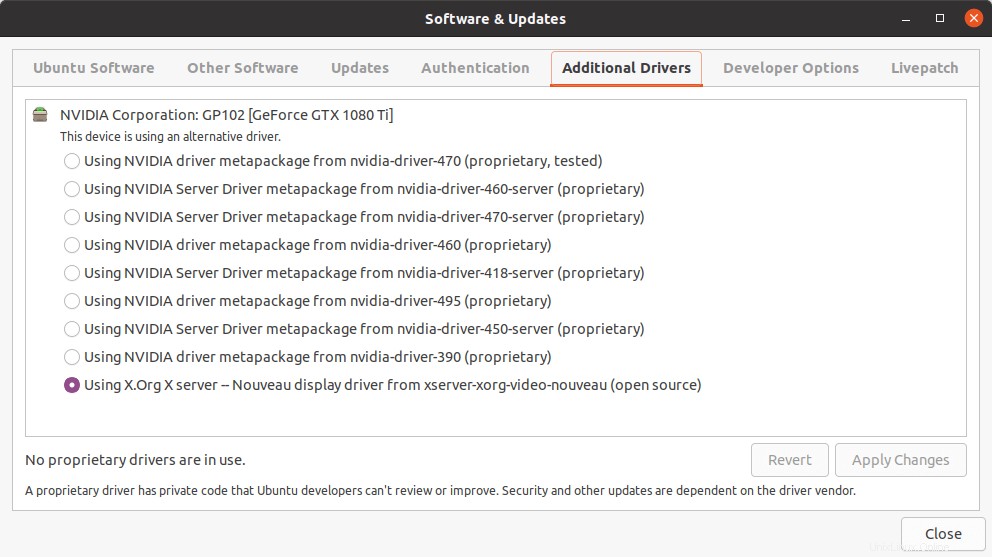
Comme vous pouvez le voir, les pilotes Nvidia suivants sont disponibles pour ma GeForce GTX 1080 Ti carte.
- nvidia-driver-470 (testé)
- pilote-nvidia-460
- nvidia-driver-495
Si vous lisez cet article ultérieurement, vous disposez peut-être d'une version plus récente des pilotes Nvidia. Depuis nvidia-driver-470 est une version testée, je sélectionne donc la première option pour installer nvidia-driver-470 . Cliquez sur Apply Changes bouton pour installer le pilote.
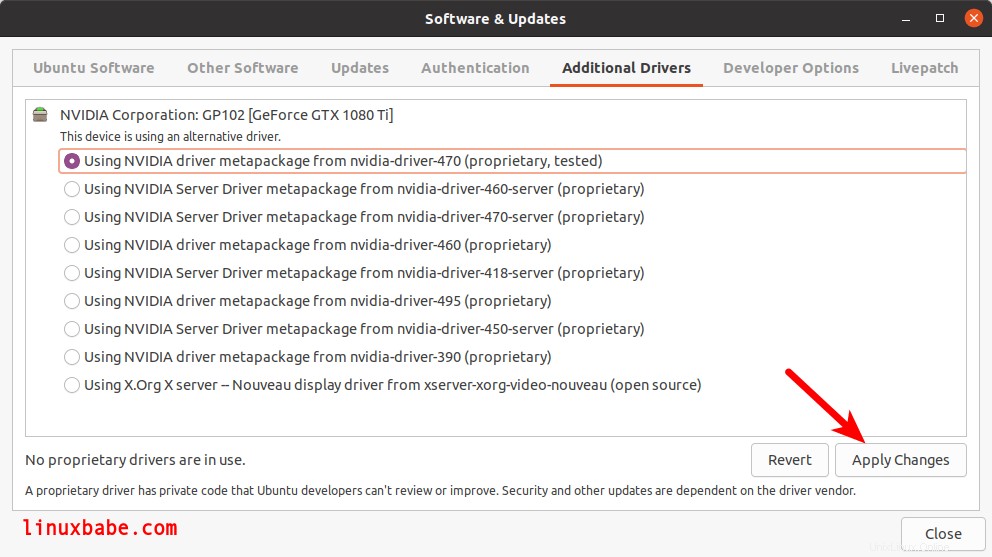
Une fois installé, redémarrez votre ordinateur pour que la modification prenne effet. Après cela, allez dans Settings> About , vous verrez qu'Ubuntu utilise la carte graphique Nvidia.
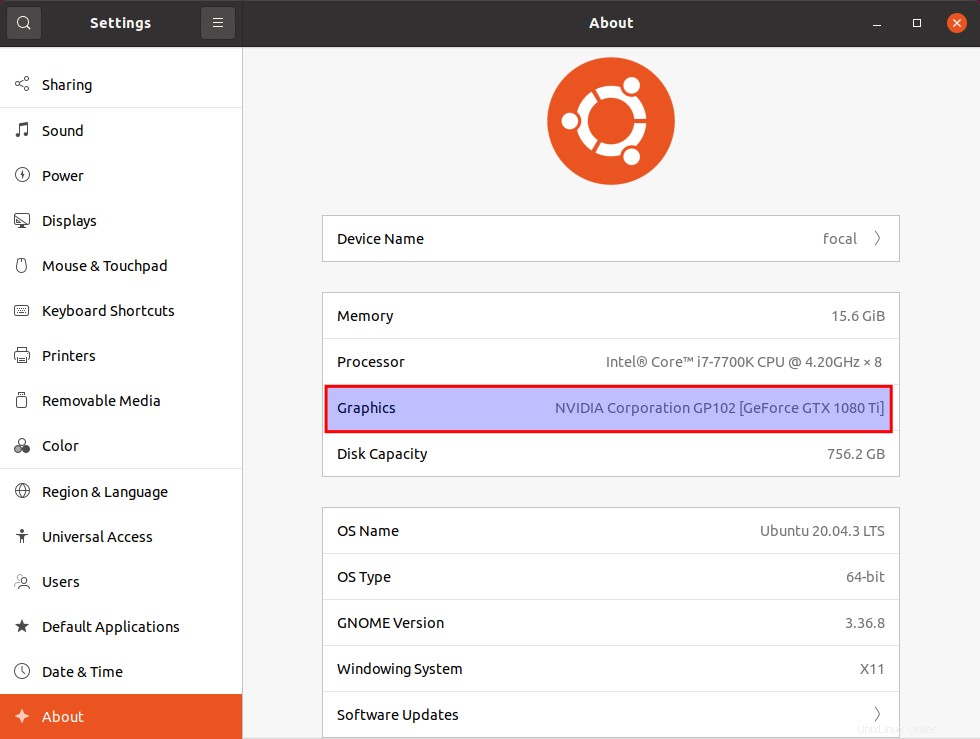
Si vous souhaitez qu'Ubuntu utilise une carte graphique Intel, ouvrez Nvidia X Server Settings depuis le menu des applications. Cliquez sur PRIME Profiles dans le volet de gauche, puis sélectionnez Carte Intel dans le volet de droite.
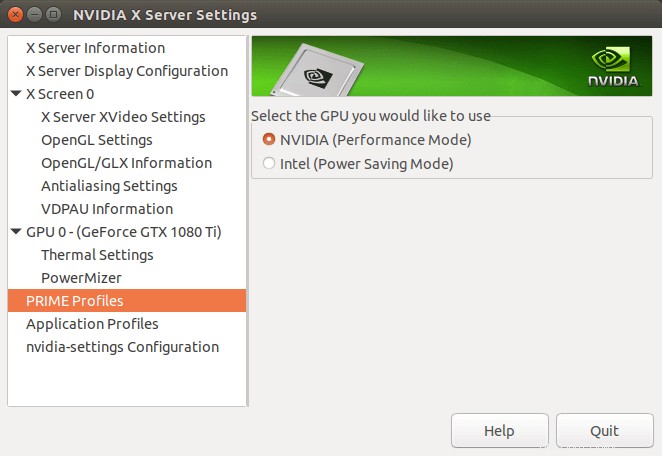
Pour revenir à la carte Nvidia, sélectionnez simplement NVIDIA dans PRIME Profiles . Dans les Thermal Settings , vous pouvez vérifier la température de votre GPU.
Comment installer le pilote Nvidia sur Ubuntu 20.04/18.04 à partir de la ligne de commande
Tout d'abord, ouvrez une fenêtre de terminal et vérifiez quel pilote est utilisé pour la carte Nvidia avec la commande suivante.
sudo lshw -c display
Vous pouvez également utiliser video au lieu de display comme nom de classe.
sudo lshw -c video
Par défaut, le nouveau pilote open source est utilisé pour la carte Nvidia.
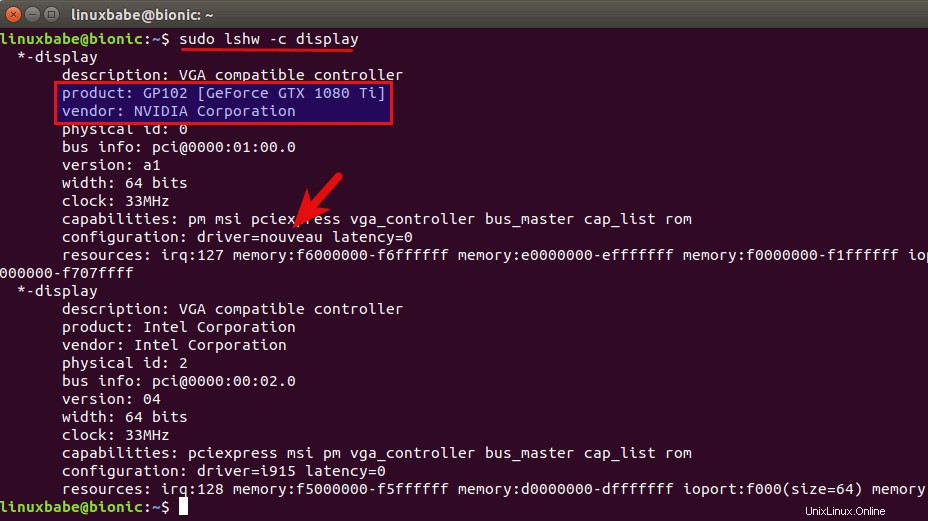
Ensuite, exécutez la commande suivante pour répertorier les pilotes disponibles pour votre carte Nvidia à partir du référentiel Ubuntu par défaut.
sudo ubuntu-drivers devices
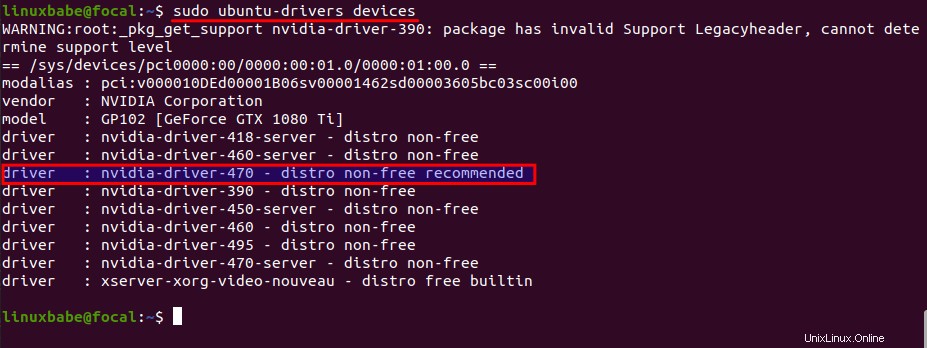
Comme vous pouvez le voir, il y a 3 pilotes disponibles pour ma GeForce GTX 1080 Ti carte.
- nvidia-driver-470 (recommandé)
- pilote-nvidia-390
- pilote-nvidia-460
- nvidia-driver-495
- xserver-xorg-video-nouveau
Si vous lisez cet article ultérieurement, vous disposez peut-être de versions plus récentes du pilote Nvidia. Pour installer le pilote recommandé, exécutez la commande suivante.
sudo ubuntu-drivers autoinstall

Cela installera certains packages 32 bits comme indiqué par le i386 suffixe. Si vous souhaitez installer un pilote particulier, exécutez la commande suivante.
sudo apt install nvidia-driver-version-number
Par exemple :
sudo apt install nvidia-driver-495
Une fois le pilote installé, nous devons exécuter la commande suivante pour redémarrer l'ordinateur, afin d'activer nvidia-prime , qui est une technologie permettant de basculer entre les cartes graphiques Intel et Nvidia.
sudo shutdown -r now
Le pilote propriétaire Nvidia est maintenant utilisé.
sudo lshw -c display
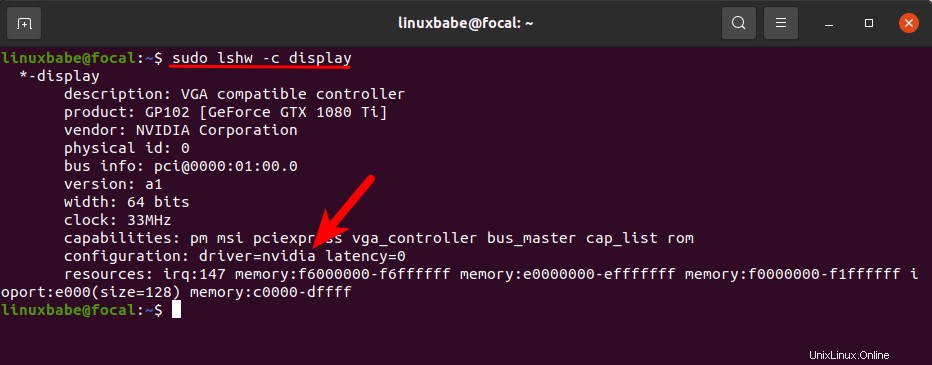
Vous pouvez vérifier quelle carte est actuellement utilisée avec la commande suivante :
prime-select query

Si vous souhaitez utiliser une carte graphique Intel, exécutez la commande suivante :
sudo prime-select intel
Pour revenir à la carte Nvidia, exécutez
sudo prime-select nvidia
Notez que vous devrez peut-être redémarrer pour que la modification prenne effet.
Installez la dernière version des pilotes Nvidia via PPA
Mettre à jour :Canonical inclut désormais la dernière version des pilotes Nvidia dans le référentiel Ubuntu LTS. Les informations contenues dans cette section sont uniquement à des fins d'archivage. Vous pouvez l'ignorer.
Le site Web de Nvidia maintient une page pour son dernier pilote pour les plates-formes Unix/Linux. Sur cette page, vous pouvez voir la dernière version des pilotes Nvidia. Au moment d'écrire ces lignes, la dernière version est 430.40 . Cliquer sur le numéro de version vous amènera à une page où vous pourrez voir les journaux des modifications et si votre carte est prise en charge ou non.
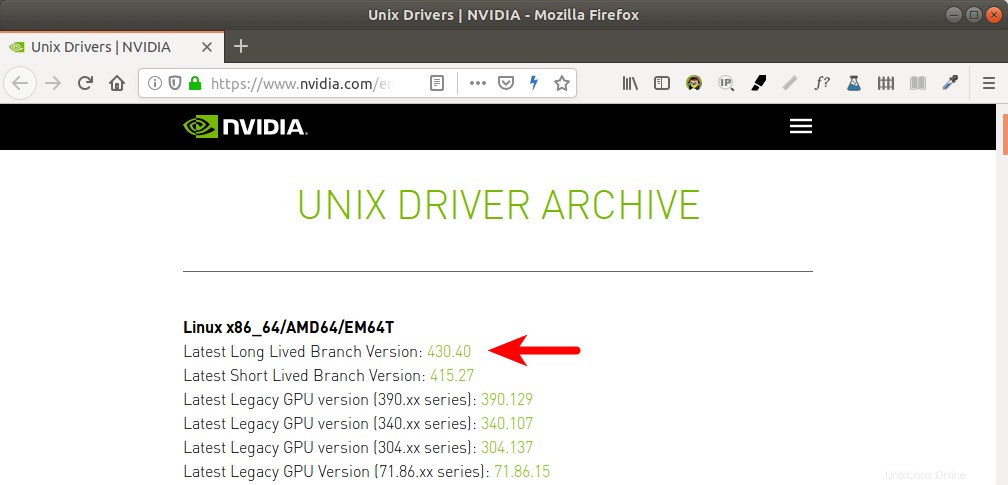
Le pilote inclus dans le référentiel Ubuntu par défaut peut être obsolète mais plus stable. Si vous souhaitez installer la dernière version, vous pouvez ajouter un PPA maintenu par l'équipe Ubuntu.
sudo add-apt-repository ppa:graphics-drivers/ppa
Notez que vous n'avez pas besoin d'exécuter manuellement sudo apt update après avoir ajouté PPA sur Ubuntu 20.04/18.04. Cette opération devient automatique sur Ubuntu 20.04/18.04. Vous pouvez maintenant exécuter :
sudo ubuntu-drivers devices
La version la plus récente devient le pilote recommandé.
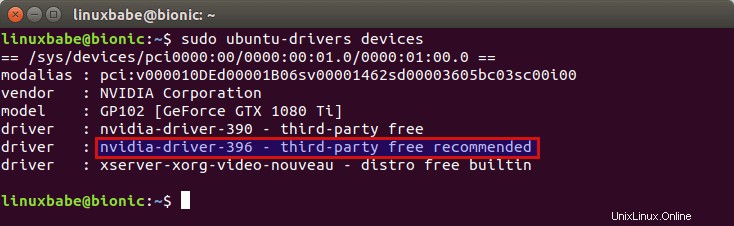
Vous pouvez maintenant exécuter la commande suivante pour installer la version la plus récente.
sudo ubuntu-drivers autoinstall
Ce PPA est toujours considéré comme un test. Parfois, vous pouvez rencontrer des problèmes de dépendance comme ci-dessous.
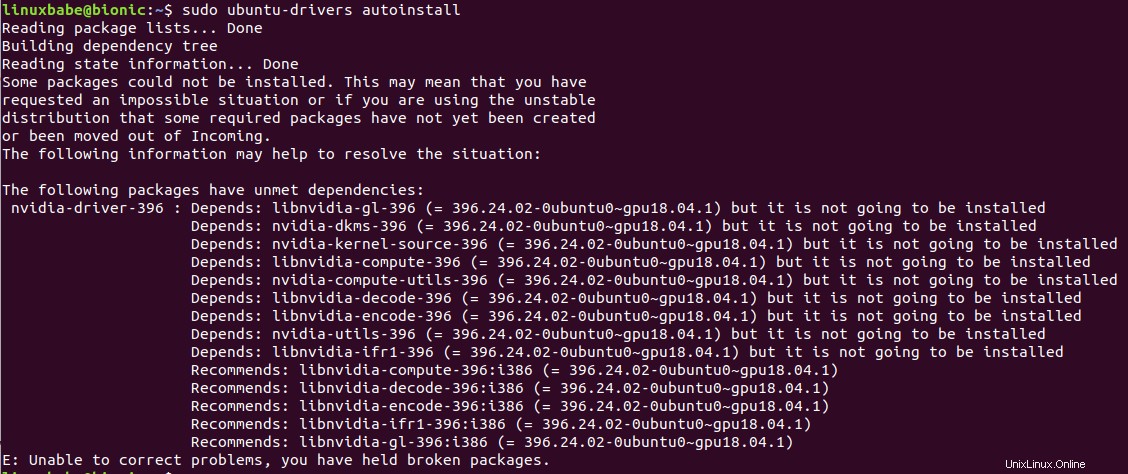
Si vous préférez la stabilité à la pointe de la technologie, vous pouvez arrêter de l'installer. Mais si vous êtes prêt à prendre des risques, vous pouvez mettre à niveau les bibliothèques en exécutant la commande suivante.
sudo apt upgrade
Ensuite, relancez la commande d'installation.
sudo ubuntu-drivers autoinstall
S'il y a encore des problèmes de dépendance, vous pouvez les installer manuellement. Par exemple, j'ai vu le message d'erreur suivant.
The following packages have unmet dependencies:
nvidia-driver-396 : Depends: xserver-xorg-video-nvidia-396 (= 396.24.02-0ubuntu0~gpu20.04/18.04.1) but it is not going to be installed
Depends: libnvidia-cfg1-396 (= 396.24.02-0ubuntu0~gpu20.04/18.04.1) but it is not going to be installed J'ai exécuté cette commande pour résoudre le problème.
sudo apt install libnvidia-cfg1-396 xserver-xorg-video-nvidia-396 nvidia-driver-396
Une fois la dernière version installée, redémarrez votre ordinateur.
sudo shutdown -r now
Fichiers d'aide
Vous pouvez trouver les fichiers d'aide en exécutant la commande suivante.
dpkg -L nvidia-driver-390
Remplacer 390 avec le numéro de version de votre pilote.
Comment désinstaller le pilote Nvidia propriétaire sur Ubuntu 20.04/18.04
Si, pour une raison quelconque, vous ne souhaitez plus utiliser le pilote propriétaire, vous pouvez le supprimer en exécutant la commande suivante.
sudo apt purge nvidia-* sudo apt autoremove
Pour supprimer le PPA du pilote Nvidia, exécutez :
sudo add-apt-repository --remove ppa:graphics-drivers/ppa
J'espère que ce tutoriel vous a aidé à installer le pilote Nvidia sur le bureau Ubuntu 20.04/18.04, soit à partir de l'interface graphique, soit à partir de la ligne de commande. Comme toujours, si vous avez trouvé cet article utile, abonnez-vous à notre newsletter gratuite pour obtenir plus de conseils et astuces. Prenez soin de vous.